
次期モデルSpeed Wi-Fi NEXT WX06が発表されました!
下り最大440Mbps対応のモバイルルーター。WXシリーズ。
ソニックレッドとピュアホワイトの2カラー展開。
速度向上はされなかったもののWiMAXハイパワー搭載など既存性能を十分に発揮すべくチューニングされた印象。
WiMAXはどのプロバイダで申し込んでも速度やエリアは同じ!
それならお得に契約できるプロバイダで選びましょう!
例のごとく徹底レビューでとても長くなってしまいました。。笑
もくじから気になる項目へ移動できます
⇒ 【最新モデル】競合W06のレビュー
【最新版】ひとめで分かる!WX05 キャンペーン早見表
WiMAX主要各社のキャンペーンを同じ条件に揃えて比較!一時的な安さに惑わされず、利用総額と実質月額から本当におトクなプロバイダを選びましょう!
※下記以外にもWiMAX提供プロバイダはありますが、還元が低いため除外しています。
| ギガ放題 | 実質月額 | 利用総額 | キャンペーン | 受取月 | 1〜2ヶ月 | 3〜24ヶ月 | 25〜36ヶ月 | 初期費用 | 本体代金 |
|---|---|---|---|---|---|---|---|---|---|
| GMOとくとくBB |
約3,338円 | 123,494円 | 月額割引 +12,000円CB |
2,590円 | 2,590円 | 3,344円 | 4,263円 | 3,000円 | 0円 |
| GMOとくとくBB | 約3,351円 | 123,969円 | 34,800円CB 現金 |
3,609円 | 3,609円 | 4,263円 | 4,263円 | 3,000円 | 0円 |
| GMOとくとくBB |
\一番人気/ 約3,401円 |
125,830円 | 月額割引 +2,000円CB |
2,170円 | 2,170円 | 3,480円 | 3,480円 | 3,000円 | 0円 |
| Smafi WiMAX |
約3,574円 | 132,240円 | 月額割引 | 0円 | 3,590円 | 3,590円 | 3,590円 | 3,000円 | 0円 |
| DTI WiMAX |
約3,606円 | 133,430円 | 月額割引 | 0円 | 0円 2,590円 |
3,760円 | 3,760円 | 3,000円 | 0円 |
| Broad WiMAX |
約3,631円 | 134,352円 | 月額割引 | 2,726円 | 2,726円 | 3,411円 | 4,011円 | 3,000円 | 0円 |
| カシモ WiMAX 月額割引 |
約3,704円 | 137,048円 | 月額割引 |
1,380円 | 1,380円 1ヶ月目 |
3,580円 2〜24ヶ月 |
4,079円 | 3,000円 | 0円 |
| So-net WiMAX 月額割引 |
約4,018円 | 148,656円 | 1年月額割引 +オプション無料 |
0円 | 3,380円 1〜12ヶ月 |
4,379円 13ヶ月〜 |
4,379円 | 3,000円 | 0円 |
| BIGLOBE WiMAX キャッシュバック |
約4,067円 3年利用時 |
150,480円 3年利用時 |
15,000円CB 現金 |
0円 | 3,980円 | 3,980円 | 3,980円 | 3,000円 | 19,200円 24回割賦 |
| UQ WiMAX キャッシュバック |
約4,485円 3年利用時 |
158,560円 3年利用時 |
W06のみ 3,000円CB 現金 |
0円 | 3,880円 | 3,880円 | 3,880円 | 3,000円 | 15,000円 |
WX05の特徴を利用者目線で評価!
公式では下記のような特徴として案内しています…が!
文字情報だけでなく実際に使ってみてどうだったかをまとめました!
安定向上!WiMAXハイパワー
WiMAXハイパワーは、
電波が届きにくいエリアで送信パワーを上げて通信速度を改善させる機能。
下り最大440Mbpsの通信速度をさらに速くさせるのではなく、
旧モデルと比べ、つながりにくいエリアでも快適に通信できるようになるとのこと。
通信モードの切り替えといった手間もなく本体側で対応してくれるのでありがたい!
ただし、通常よりバッテリー消耗が早まるのでその点だけ注意が必要です。

WiMAX 2+通信に移行するなかで対応機種はなくなってましたが久々の機能復活!
残念ながら、まだ恩恵を感じるくらいの高速化にいたっておりません。。
屋内の広範囲がエリアになるようなので引き続きいろんな場所で検証します!
分かりやすい!おまかせ一括設定
おまかせ一括設定は、
文字通り利用シーンに合わせた最適な端末設定を一括で設定してくれる機能。
「通信速度を優先」「スタンダード設定」「バッテリー持ちを優先」
という3つの目的別にタップで選択するだけなのでルーター初心者でも安心。
旧モデルにもこのような設定はありましたが、
より分かりやすい目的別の名称になっています。
具体的には、各項目はこのような設定になります。
- 通信速度を優先(ハイパフォーマンス)
通信速度最大440Mbpsまで対応。その分消費電力も多い。 - スタンダード設定(ノーマル)
通信速度最大220Mbpsまで対応。普段はこれで十分。 - バッテリー持ちを優先(エコ)
通信速度最大110Mbpsまで対応。一番省電力。

分かりやすくなって良い!!
おもしろ機能!Wi-Fiビジュアルステータス
周囲のWi-Fi使用状況をビジュアル的に表示するツール。
画面タップで空いているチャネルへの切り替えができ、手軽にパフォーマンス向上が可能に。
※Wi-Fiの周波数設定が2.4GHz帯の時のみ
外出先のカフェなどでは2.4GHz帯の公衆無線LANが多く、混線しやすいなのでそういったときに便利!

5GHz/2.4GHzの切替方法は、
クイックメニュー > Wi-Fi設定
Wi-Fiビジュアルステータスの確認方法は、
情報 > Wi-Fi情報 >Wi-Fiチャネル使用状況(一番下の項目)
ちなみにWi-Fiチャネル使用状況の確認中はWi-Fiが停止されるので、その点だけ注意!
WXシリーズの特徴で、5GHz/2.4GHzの周波数切替の手軽さがあります。
というのもWシリーズでは5GHzの切り替えに1分ほどかかるのですが、
WX05では5GHz(屋内/W52)と5GHz(屋外/W56)に更に細かく設定できるようになっており、5GHz(屋内/W52)であればすぐに切り替えることができます。
5GHz(屋外/W56)での利用ではWシリーズと同じく1分ほどかかりますが、
屋内での利用でしたらWXシリーズの方が切り替えがサクッと手軽にできます。
実際使ってわかったメリット・デメリット
バッテリー持ちを計ってみた
| WX05 バッテリー調査 |
仕様値 | 実測値 |
|---|---|---|
| ハイパフォーマンス 下り最大440Mbps |
約8.1時間 | 約5.75時間 4回計測平均値 |
| ノーマル 下り最大220Mbps |
約11.5時間 | 約7.5時間弱 4回計測平均値 |
| エコ 下り最大110Mbps |
約13.8時間 | 約13時間 |
外出先のいろんな場所
使わないときは電源オフ
バッテリー容量は現行機種最大!
WX05はバッテリー容量が3,200mAh。
旧WX04も同じため増量はなし。競合W05は2,750mAhと少なめ。
仕様上では、
ハイパフォーマンスモード 約8.1時間
となっており1日中仕事できちゃうほどの長さです!
…ので実際に使って調査してみました!!!
何度か計測して平均値を出そうと思うので、こちらは随時アップデートします。

ECOモードでは速度に不満を感じることなく1日以上使えました!
バッテリー残量%表示

1%単位で確認可能…!!

さらに残り時間目安の表示も!
競合WシリーズにはなくWXシリーズのメリットとも言える機能がWX05にも搭載!
メーカーさんにさらに要望をあげるとすれば、バッテリー残量をホーム画面にも表示できるようにしてほしい…
WX05のホーム画面では6段階式の残量確認しかできないのです。
バッテリー残量を%確認するには、
情報 > 端末情報
と少しばかりステップを踏む必要があります。
クイック設定Webやスマホアプリなら一発確認可能!

電源ボタンを押すことでバッテリー残量がディスプレイ表示されます。
WX05の拡張クレードル
WXシリーズ恒例の電波拡張クレードル。
充電台としての役割だけでなく、電波拡張やアクセスポイントとしても使えます。
WX04と比べてみると若干大型化しているようです。
また、このサイズ変更もあってかWX04のクレードルにWX05の設置はできませんでした。(逆もしかり)
このWウィングアンテナにはTX Beam Formingが採用されています。
かんたんにいうとビームフォーミング。
ビームフォーミングなしだと、
WiMAXルーターからPCやスマホなど接続機器に対し、電波は360°均等に放射されます。
一方、ビームフォーミングありだと、
WiMAXルーターからPCやスマホなど接続機器に対し、集中的に電波が送信されるため、この端末間のスループット改善に繋がります。

クレードル自体はなくても不便しませんが、自宅など屋内での利用時はあるとより快適になります。
速度高速化されず
8x8MIMO対応などの下り最大880Mbpsはおあずけ。
競合W05がWiMAX通信で下り最大558Mbpsまで対応しているのに対し、WX05は下り最大440MBps止まり。
最近ではドコモから下り最大1Gbps超に対応したルーターが発表されたので、WiMAXもそろそろ高速化されるかなーと思っていたのですが…
ただ、機種メーカーだけでなくWiMAXサービス全般にかかわることなので現段階だとまだ積極的ではないのかもしれません。

ただ、ハード性能向上による基本速度の高速化はありそうなのでW05と同等にはしてほしかった…
ロック解除領域が狭い
WX05本体を操作するには、
スマホのようにスライドでロック解除するようになっているのですが、
若干細くて操作可能領域が狭い…!w
W05ではどこからでも上にスライドで解除できたのですこーしばかり不便だなと思いました。
というのも電源オフや休止状態にするためにも本体ロックを解除する必要があるのです。
ロック解除不要であればよいのですが、これにより不便さが際立ってしまいました。。
スマホアプリのデザイン
これは…好みの問題ですが……
Wシリーズを展開するHUAWEIのアプリに比べて、UIデザインが古い印象。
機能的にはまったく問題ありませんが、本体デザインのスタイリッシュさに合わせてアプリもよくしてほしいというのが個人的な感想。
はじめにやっておきたい本体設定
Wi-Fi接続情報の確認
SSID/パスワードの確認方法は、
情報 > Wi-Fi情報
初期のプライマリSSIDは『SPWN_N35_XXXXXX』
また、セカンダリSSIDもはじめから用意がありました。旧機種では用意されてたっけ…?
『SPWN_N35_XXXXXX_2』とプライマリSSIDに”_2″を追加してるだけなので判別は簡単。
それぞれ、Wi-Fiの暗号化パスワードが違っています。
プライマリSSIDがAES規格
セカンダリSSIDがWEP規格
ニンテンドーDSなど少し前の機器だとWEPにしか対応してない場合があるので、その場合はセカンダリSSIDを。
現在、WEPはセキュリティ的に危ないのであまり使わないことを推奨されています。
また、らくらくQRやWi-Fiお引越し機能もついてます。
設定 > 簡単無線設定 > らくらくQR/Wi-Fi設定お引越し

一方、らくらくQRはとても便利!!!
通信モードの確認
通信モードの確認方法は、
クイックメニュー > 通信モード
が最短ルート。
設定からもいけますが、
設定 > ネットワーク設定 > 通信モード設定
と少しステップが多め。
通信モードは、接続回線をWiMAX通信かWiMAX&LTE通信かで選択。
うっかりLTE通信も使う状態にしていると月7GB制限に引っかかってしまうので注意。
これについては次項の通信量カウンターの設定で予防できます。
正式名称は
WiMAX通信…ハイスピード(HS)
WiMAX&LTE通信:ハイスピードプラスエリア(HS+A)
本体右上のアイコンでも常時表示されています。基本的にHSの状態でOK
通信量カウンターの設定
通信量カウンターの設定方法は、
設定 > データ通信量設定(一番下の項目)
こちらでは、データ通信量表示機能・月次通信量設定・日次通信量設定の3項目が設定可能。
それぞれ下記内容で設定しておけば、速度制限対策になります。
- データ通信量表示機能
3日 - 月次通信量設定
通信量カウント(HS) OFF
通信量カウント(HS+A) ON
データ通信量超過通知機能 通知して通信を停止
通知する設定値 6GB - 日次通信量設定
通信量カウント(HS) ON
通信量カウント(HS+A) ON

それぞれの条件にかからないようにするには上記設定がベスト!
省電力機能の確認
おまかせ一括設定でバッテリー持ちを優先できますが、ここ以外にも見ておくといい項目が!
それがディスプレイバックライトの点灯時間
設定 > ディスプレイ設定 > 点灯時間 > 15秒
基本的にWiMAXルーターを操作するのは電源のオン・オフ時くらい。
その操作後のバックライト点灯時間を短くすることで省エネ化を…!
そのほかにも、
設定 > ECO設定
にて、省電力モード・切り忘れ防止タイマー・スケジュール設定・ロングライフ充電の項目があるのでお好みで。
WX05のロングライフ充電は注意
ロングライフ充電は、
約70%で充電を停止させ、充電パックの劣化が早まることを防止する機能。
これをオンにしたままだと、いくら充電しても約70%以上増えません…!

Speed Wi-Fi NEXT設定ツールの登録
- PCの場合、『クイック設定Web』による操作
http://192.168.179.1/
WX05に接続した状態で上記へアクセス。
クイック設定Webへ接続されブラウザ上で設定や確認ができて便利!
パソコンでの利用がメインの方はこれを覚えておくと捗ります!!
- スマホの場合、『NEC WiMAX 2+ Tool』アプリをダウンロード
WX05とW05ではどっちがオススメ?
今回のWX05と競合W05の大きな違いは、通信速度とバッテリー持ち。
通信速度を求めるならW05、バッテリー持ちを求めるならWX05
といった選び方をおすすめします。
| Speed Wi-Fi NEXT シリーズ |
WX05 | W05 | |
|---|---|---|---|
 |
 |
||
| 最大通信速度 | ハイスピード | 下り最大440Mbps 上り最大30Mbps |
下り最大558Mbps 上り最大30Mbps |
| ハイスピード プラスエリア |
下り最大440Mbps 上り最大50Mbps |
下り最大758Mbps 上り最大112.5Mbps |
|
| 連続通信時間 | ハイスピード | HiP 約8.1時間 NOR 約11.5時間 ECO 約14時間 |
HiP 約6.5時間 NOR 約9時間 ECO 約10.5時間 |
| ハイスピード プラスエリア |
HiP 約8.0時間 NOR 約10.5時間 ECO 約13.3時間 |
HiP 約4.3時間 NOR 約6.5時間 ECO 約9.1時間 |
|
WX05とW05、WX04の詳細な比較表へ移動
WX05とW05を速度測定してみた結果
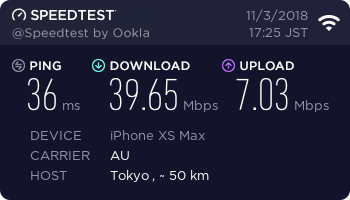
WX05 速度測定①
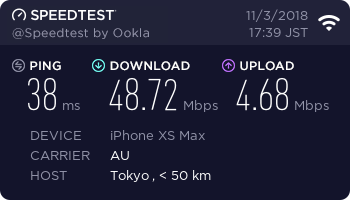
W05 速度測定①
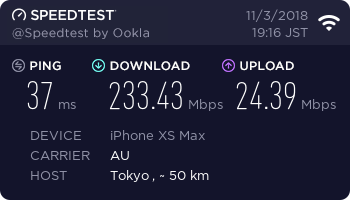
WX05 速度測定②
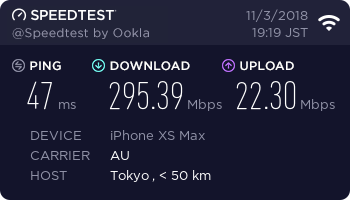
W05 速度測定②
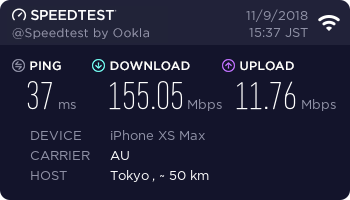
WX05 速度測定③
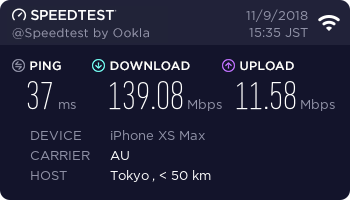
W05 速度測定③

一方、W05の方が快適なところもあったのでなんとも。
WX05にあって、W05にない機能
上述した特徴であるWiMAXハイパワー・おまかせ一括設定・Wi-Fiビジュアルステータスがこれにあたります。
また、バッテリー残量の%表示機能やワンタイムHS+A、電波拡張機能付クレードル(別途アクセサリ)もWXシリーズの特徴。
- ワンタイム HS+A機能
ワンタップでHS+Aに切り替えられる機能。
また、事前にデータ通信量を設定しておけばHS+Aによる速度制限対策ができます。

W05にあって、WX05にない機能
- NFC接続
NFC対応機種限定ですが、WiMAX本体にかざすことでWi-Fi接続ができるという機能。
初期の接続設定として面白い機能ですが、初期しか使わないのであってもなくてもそこまで困りません…
出先で誰かとWi-Fiを共有して使う場合なんかは便利かもしれません。 -
4x4MIMO 3CA(変調方式256QAM)
W05ではこれに対応することで下り最大558Mbpsというスペックになっています。
こればかりはハードによる対応が大きいので、仕様的に対応していなければWX05が今後のアップデートで対応する可能性は限りなく低いです…
【比較】WX05をW05とWX04で徹底調査
前機種WX04や競合機種W05との違いについて、スペック比較表をつくりました!
| Speed Wi-Fi NEXT シリーズ |
W05 | WX05 | WX04 | |
|---|---|---|---|---|
 |
 |
 |
||
| 画面サイズ | 約2.4インチ | 約2.4インチ | 約2.4インチ | |
| サイズ | 約W130×H55×D12.6mm | 約W111×W62×D13.3mm | 約W111×H62×D13.3mm | |
| 重量 | 約131g | 約128g | 約128g | |
| バッテリー容量 | 2,750mAh ※取り外し不可 |
3,200mAh ※取り外し可 |
3,200mAh ※取り外し可 |
|
| 通信 モード |
ハイスピード | ◯ | ◯ | ◯ |
| ハイスピードプラスエリア | ◯ | ◯ | ◯ | |
| 最大 通信速度 |
ハイスピード | 下り最大558Mbps 上り最大30Mbps |
下り最大440Mbps 上り最大30Mbps |
下り最大440Mbps 上り最大30Mbps |
| ハイスピード プラスエリア |
下り最大758Mbps 上り最大112.5Mbps |
下り最大440Mbps 上り最大75Mbps |
下り最大440Mbps 上り最大50Mbps |
|
| 連続 通信時間 |
ハイスピード | HiP 約6.5時間 NOR 約9時間 ECO 約10.5時間 |
HiP 約8.1時間 NOR 約11.5時間 ECO 約14時間 |
HiP 約8.1時間 NOR 約11.5時間 ECO 約13.8時間 |
| ハイスピード プラスエリア |
HiP 約4.3時間 NOR 約6.5時間 ECO 約9.1時間 |
HiP 約8.0時間 NOR 約10.5時間 ECO 約13.3時間 |
HiP 約8.0時間 NOR 約10.5時間 ECO 約13.0時間 |
|
| 連続待受 | 休止状態 | 約850時間 | 約700時間 | 約700時間 |
| ウェイティング | 約38時間 | 約50時間 | 約50時間 | |
| Wi-Fi規格 | 802.11ac/n/a 5GHz 802.11n/g/b 2.4GHz |
802.11ac/n/a 5GHz 802.11n/g/b 2.4GHz |
802.11ac/n/a 5GHz 802.11n/g/b 2.4GHz |
|
| NFC | ◯ | × | × | |
| 最大同時 接続台数 |
Wi-Fi | 10台 | 10台 | 10台 |
| Bluetooth | 3台 | 3台 | 3台 | |
| USB | 1台 | 1台 | 1台 | |
| カラー展開 | ブラック×ライム ホワイト×シルバー |
ソニックレッド ピュアホワイト |
アクアブルー クリアホワイト |
|
| 付属品 | ACアダプター | × | × | × |
| USBケーブル | ◯ USB2.0 TypeC-A変換ケーブル |
◯ USB2.0 TypeC-A変換ケーブル |
◯ USB2.0 TypeC-A変換ケーブル |
|
| 製造メーカー | HUAWEI | NEC | NEC | |
| 発売時期(UQ) | 2018年1月19日 | 2018年11月8日 | 2017年11月1日 | |
WX05 アクセサリ・ケース情報
最近のWiMAX製品には電源アダプタが付属していません。
同じ規格であればスマホのものを流用できますが、念のため…
充電ケーブル周りはAnkerがコスパがよくおすすめ。
現在、ミヤビックスから全部で6種類の保護フィルムが発売中。
なかには高硬度9H素材採用といったものもありますが、普通に指紋が目立たない保護フィルムで十分かなと。
本体は4インチスマホ対応ケースであれば入ります!
こちらのマルチケースは、スリップインタイプのため程良い伸縮性で本体にフィットする装着感。
W06に限らず、WiMAXルーターを持ち歩く際はこのケースを愛用しています。

WiMAXは電源のオンオフさえできれば設定ツール経由で諸々の設定や確認が可能。
そのため、極端に画面保護を気にする必要はないかなーと。
WX05、おすすめプロバイダ
比較表(クリックで戻る)からも分かる通り、GMOとくとくBB WiMAXを選んでおけば間違いなし!
さまざまな還元がありますが利用総額や実質月額で揃えるとGMOとくとくBB WiMAXがおトク
『最安水準〜』や『還元総額〜』といった表記に惑わされず賢い選択を!
新しく始まった割引キャンペーン
申請不要な割引による確実な還元というのがポイント
また、契約期間中に月額料金が変動することもありません。
平日15:30/土日祝日14:00迄の受付完了で最短即日発送対応
2年プランよりお得な3年プラン利用法
最近はほとんど3年プラン=3年縛りに移行しているWiMAXサービス。
実際にWX05は3年プランでの申込み限定。
契約縛りは長くなっていますが、
3年プランの方が、仮に2年で解約するとしても安い場合が!
それが、LTEオプションの利用有無!
LTEオプションとは、WiMAX通信だけでなくau 4G LTE通信も使えるという追加プラン。
以前に比べWiMAXのエリアはどんどん拡大されてますが地方などではまだ弱いところも…
そういったときにエリアの広いLTE通信を使えると便利です。

逆にWiMAXエリア内で困ってなければ不要。
注意点として、LTEオプションにはWiMAXとは異なる速度制限があります。
ひとことで言うと…
「LTEオプションで月7GB超えると月間上限ナシであるWiMAXすら月末まで規制!」
このLTEオプション利用で2年プランより、おトクになる条件…
25ヶ月目以降、契約更新月以外の解約は、解約違約金9,500円。
LTEオプションにかかる費用は、利用月毎に1,005円。
これらをふまえて試算すると…
LTEオプション9ヶ月分は解約違約金とほぼ同額。
つまり、
3年プランでLTEオプションを10ヶ月以上利用するなら、
2年で途中解約することになっても安上がり。
- 3年プランでLTEオプションを10回利用&2年以上3年未満で解約
- 2年プランでLTEオプションを10ヶ月利用&2年更新月で解約
LTEオプション 0円×10ヶ月=0円(何ヶ月使っても無料)
解約金は9,500円
追加負担費用 9,500円
LTEオプション 1,005円×10ヶ月=10,050円
解約金は0円
追加負担費用 10,050円
…とLTEオプションの利用次第では、
2年間の利用だとしても3年プランで申し込んだ場合の方が安くなるのです。
毎月ちょっとでもLTEオプションも使うという人は3年プランにしないと損することになります。



使い倒して新たな発見があれば追記します!
P.S. ちなみにWX04で遭遇した不具合の再起動ループ、いまのところ大丈夫です。w
[su_gmo_spcp_box]

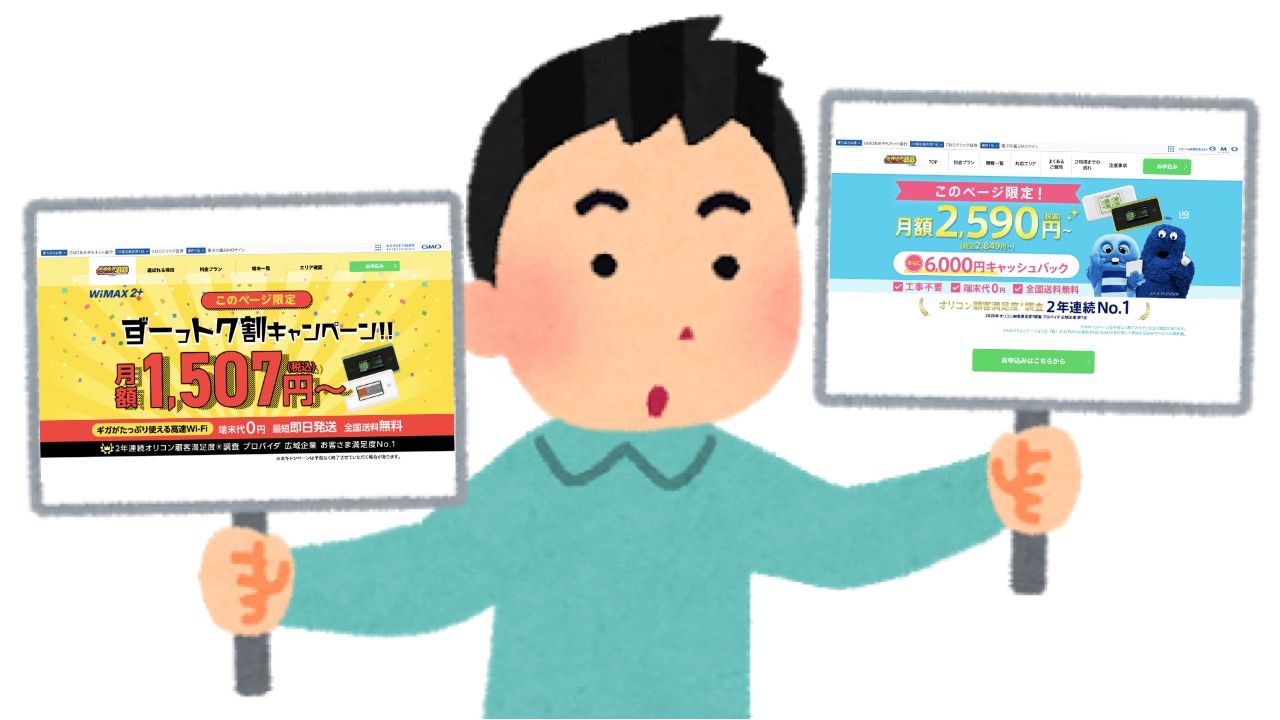












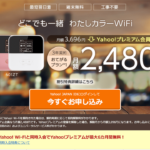








旧WX04では再起動ループの不具合に悩まされたのですが今のところ大丈夫ですw